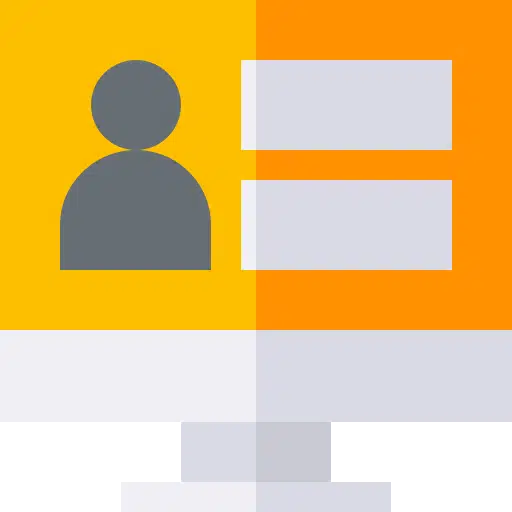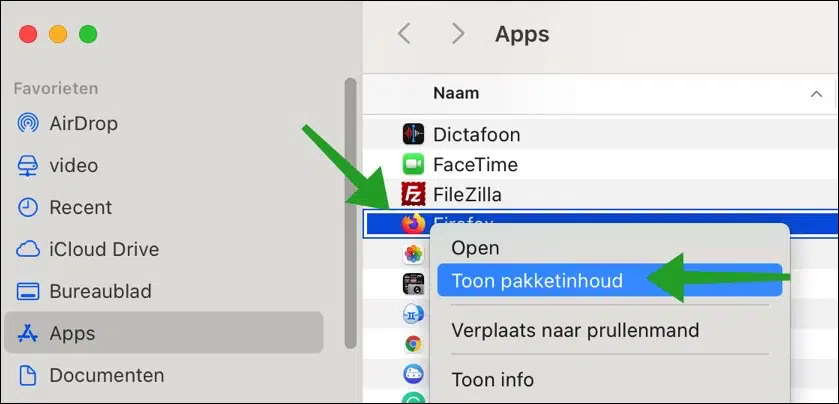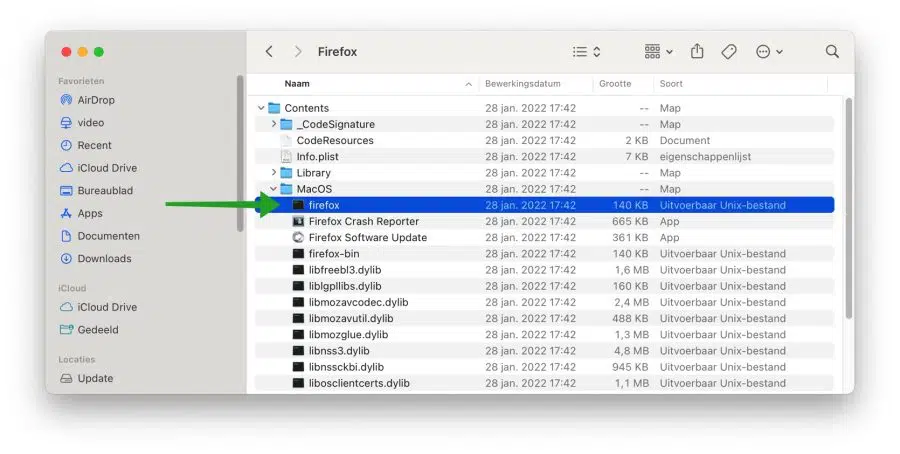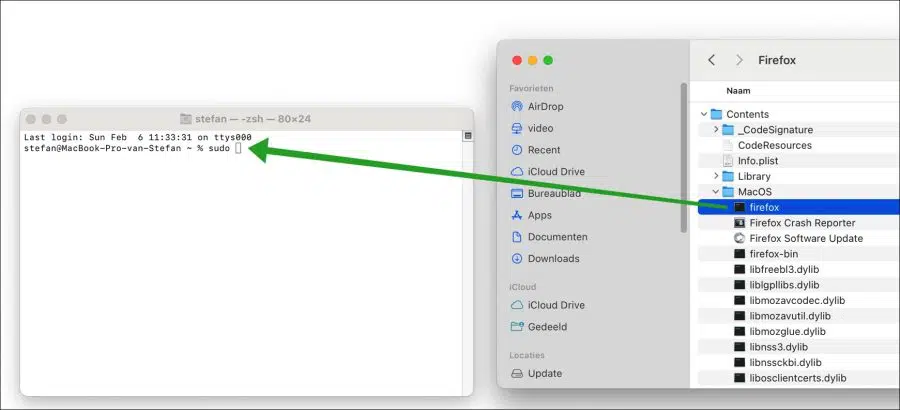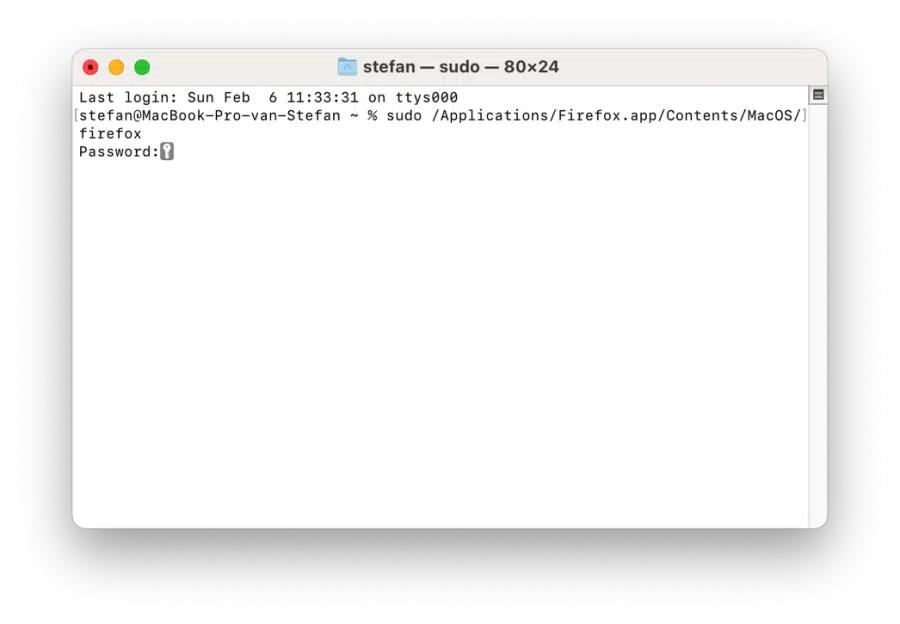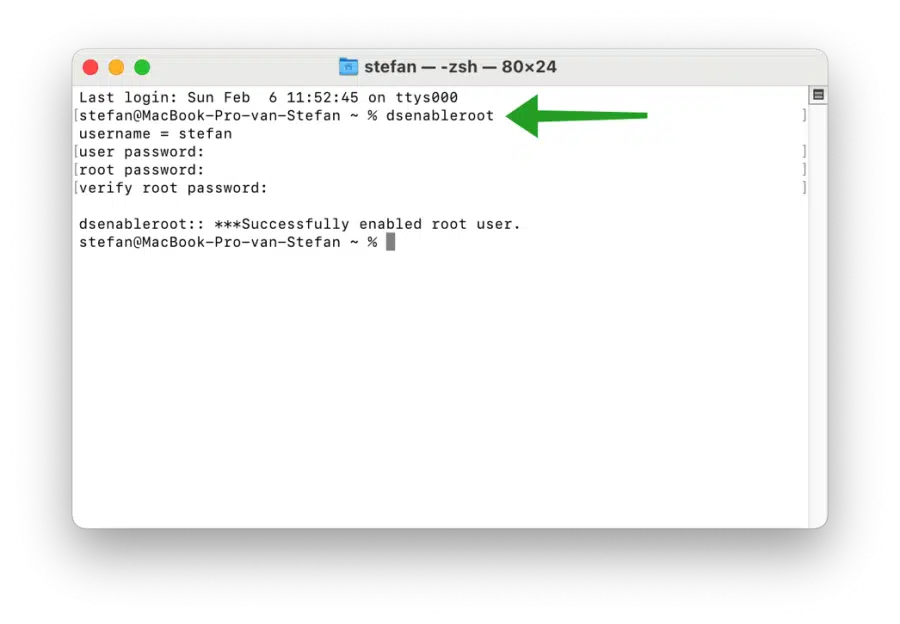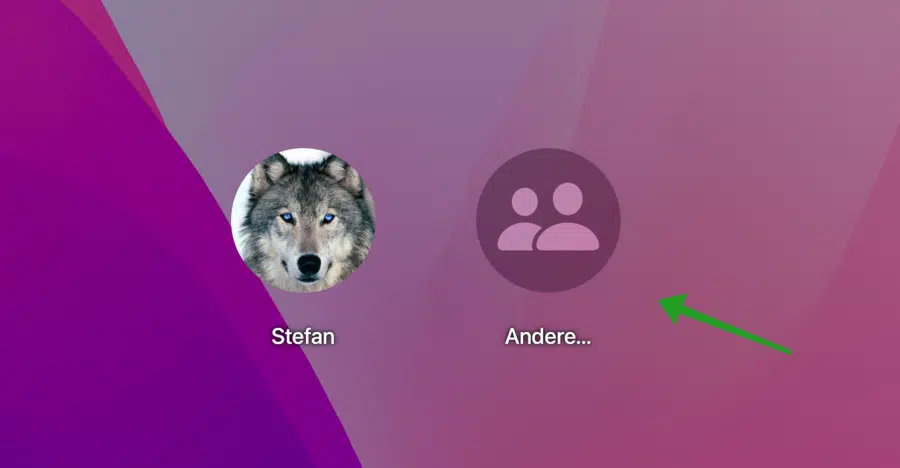No macOS, certas partes do sistema de arquivos ficam indisponíveis por padrão, mesmo se você for o administrador. Mas se você usar o usuário root no seu Mac, você obterá permissões de leitura e gravação em todo o sistema de arquivos.
Você pode até acessar arquivos da conta de outro usuário. Isso é útil, por exemplo, se você esqueceu seu nome de usuário ou senha, ou se um ex-funcionário sai da empresa sem compartilhar os dados de login do laptop da empresa.
Ao usar o usuário root ao abrir aplicativos, você tem controle total sobre o seu Mac. Embora isso possa ser útil para usuários avançados, também é muito mais fácil danificar o seu Mac. Apple está totalmente ciente disso e desabilitou o usuário root por padrão.
Este artigo mostra como abrir aplicativos como “root” para obter direitos administrativos sobre um aplicativo ou sistema operacional macOS.
Abra aplicativos como root no MacOS
Para abrir aplicativos como root, você precisa usar o aplicativo Terminal. Terminal é um aplicativo de linha de comando que permite assumir rapidamente o controle do seu sistema operacional e fazer alterações.
Use o comando sudo para executar aplicativos como root
Clique na pasta Aplicativos e abra o aplicativo Terminal. Você pode encontrar este aplicativo na pasta de utilitários e clicar em Terminal.
Agora abra a pasta Aplicativos no seu Mac, onde todos os aplicativos estarão visíveis. Clique com o botão direito no aplicativo que deseja executar como administrador root. Em seguida, clique em “Mostrar conteúdo do pacote”.
Se se tratar de um arquivo separado, pule a etapa acima. Neste exemplo, presumo que você esteja tentando iniciar um aplicativo.
Na maioria dos casos, clique na pasta “Conteúdo” e depois clique na pasta “macOS”.
Na pasta “macOS” existem um ou mais “arquivos executáveis Unix”. Certifique-se de ter o executável correto à sua frente. Clique nele uma vez para selecionar o arquivo.
Agora volte para a janela do Terminal. Agora você executará o executável unix como administrador root.
Na janela do Terminal, digite:
sudo {space} e arraste o executável unix para a janela do Terminal atrás de “sudo”.
Você verá que a localização do aplicativo aparecerá agora após “sudo”. Em seguida, digite a senha de administrador do seu Mac e pressione Enter. O aplicativo é executado como administrador root no macOS.
O usuário root é uma conta administrativa, o que significa que possui um perfil diferente do usuário ao qual você está conectado por padrão no macOS.
Se você abrir um aplicativo como root, não obterá as conhecidas configurações personalizadas do aplicativo que o aplicativo já possui em sua conta. Como usuário root, você deve redefinir todas as configurações ou alterações do aplicativo.
Habilitar conta root
Você também pode habilitar o usuário root no macOS. É assim que você habilita a conta root.
Abra uma janela do Terminal, pressione a combinação de teclas Command + Barra de espaço. Na janela de pesquisa do Spotlight, digite: Terminal e abra o aplicativo.
No Terminal digite o seguinte comando:
dsenableroot
Em seguida, digite a senha da sua conta de administrador uma e duas vezes uma senha root forte. Depois disso, a conta root é habilitada no macOS.
Em seguida, saia do seu Mac e clique em “Trocar usuário” na tela de login.
Digite “root” como usuário e senha de root. Agora você está conectado como root no macOS.
Para desabilitar o usuário root use o comando:
dsenableroot -d
e siga as etapas para bloquear a conta root.
Leia também: 27 dicas para tornar o Mac mais rápido.
Espero que isso tenha ajudado você. Obrigado por ler!